Wir alle hatten Momente, in denen wir es sofort bereut haben, eine E-Mail gesendet zu haben. Wenn Sie sich in dieser Position befinden und Gmail verwenden, haben Sie ein kleines Fenster, in dem Sie Ihren Fehler rückgängig machen können, aber Sie haben nur wenige Sekunden Zeit, um dies zu tun. Hier ist wie.
Obwohl diese Anweisungen für Gmail-Benutzer gelten, können Sie gesendete E-Mails auch in Outlook rückgängig machen. Outlook bietet Ihnen ein 30-Sekunden-Fenster, um eine gesendete E-Mail zurückzurufen, also müssen Sie schnell sein.
Inhaltsverzeichnis
Einstellen der E-Mail-Kündigungsfrist in Gmail
Standardmäßig bietet Google Mail Ihnen nur ein 5-Sekunden-Fenster, in dem Sie eine E-Mail abrufen können, nachdem Sie auf die Schaltfläche „Senden“ geklickt haben. Wenn dies zu kurz ist, müssen Sie die Zeitspanne verlängern, in der Gmail E-Mails ausstehend hält, bevor sie gesendet werden. (Danach können E-Mails nicht mehr abgerufen werden.)
Leider können Sie die Länge dieser Kündigungsfrist in der Gmail App nicht ändern. Sie müssen dies im Einstellungsmenü von Gmail im Web mit Ihrem Windows 10-PC oder Mac tun.
Sie können dies tun, indem Sie Gmail öffnen in Ihrem Webbrowser Ihrer Wahl und klicken Sie auf das Symbol „Einstellungen Zahnrad“ in der oberen rechten Ecke über Ihrer E-Mail-Liste.
Klicken Sie hier auf die Option „Einstellungen“.
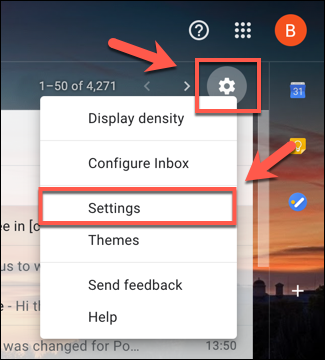
Nachdem Sie die Kündigungsfrist geändert haben, klicken Sie unten im Menü auf die Schaltfläche „Änderungen speichern“.
Die von Ihnen gewählte Kündigungsfrist wird auf Ihr Google-Konto als Ganzes angewendet, d. h. sie gilt für E-Mails, die Sie in Gmail im Web senden, sowie für E-Mails, die in der Gmail-App gesendet werden auf iPhone, iPad, oder Android Geräte.
So rufen Sie eine E-Mail in Gmail im Web zurück
Wenn Sie eine in Gmail gesendete E-Mail zurückrufen möchten, müssen Sie dies innerhalb der für Ihr Konto geltenden Kündigungsfrist tun. Diese Frist beginnt ab dem Moment, in dem Sie die Schaltfläche „Senden“ drücken.
Um eine E-Mail zurückzurufen, klicken Sie auf die Schaltfläche „Rückgängig“, die im Popup-Fenster „Nachricht gesendet“ angezeigt wird, das in der unteren linken Ecke des Gmail-Fensters im Web angezeigt wird.
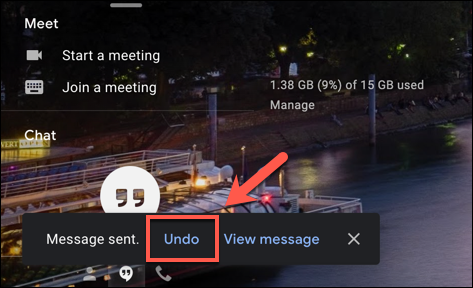
Dies ist Ihre einzige Chance, sich an die E-Mail zu erinnern. Wenn Sie sie verpassen oder auf die Schaltfläche „X“ klicken, um das Popup-Fenster zu schließen, können Sie sie nicht zurückrufen.
Nach Ablauf der Widerrufsfrist verschwindet der „Rückgängig“-Button und die E-Mail wird an den Mailserver des Empfängers gesendet, wo sie nicht mehr zurückgerufen werden kann.
So rufen Sie eine E-Mail in Gmail auf Mobilgeräten zurück
Der Vorgang zum Zurückrufen einer E-Mail ist ähnlich, wenn Sie die Gmail-App auf Ihrem . verwenden iPhone, iPad, oder Android Geräte. Sobald Sie eine E-Mail im E-Mail-Client von Google senden, wird unten auf Ihrem Bildschirm ein schwarzes Popup-Fenster angezeigt, das Ihnen mitteilt, dass die E-Mail gesendet wurde.
Die Schaltfläche „Rückgängig“ wird auf der rechten Seite dieses Popups angezeigt. Wenn Sie den Versand der E-Mail stoppen möchten, tippen Sie innerhalb der Widerrufsfrist auf diese Schaltfläche.
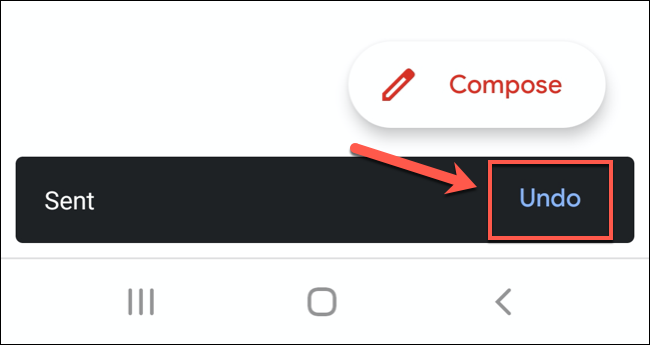
Wenn Sie auf „Rückgängig“ drücken, wird die E-Mail erneut aufgerufen und Sie kehren zum Entwurfsbildschirm „Verfassen“ in der App zurück. Anschließend können Sie Ihre E-Mail ändern, als Entwurf speichern oder vollständig löschen.
